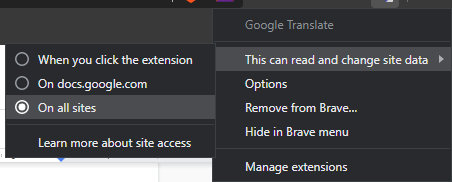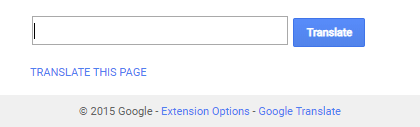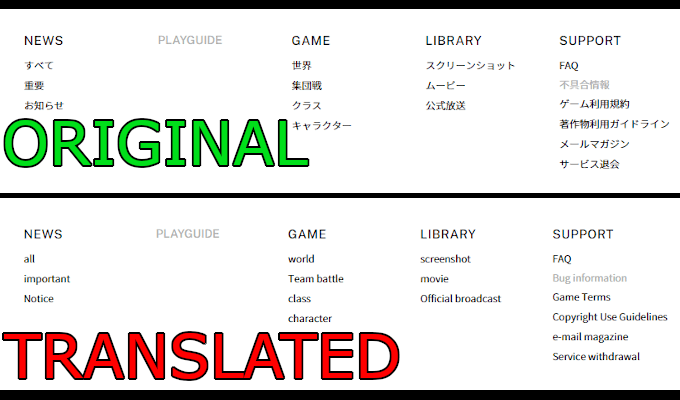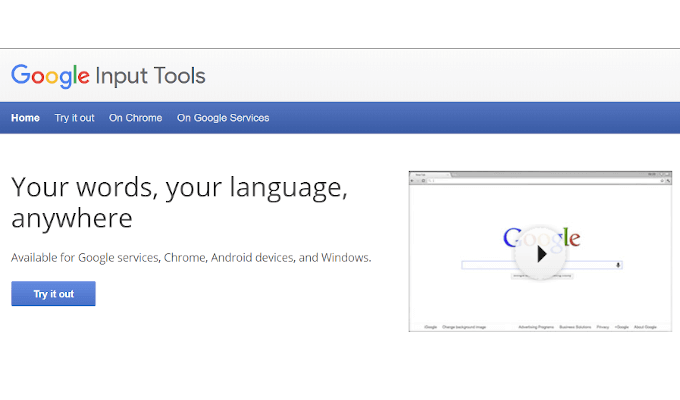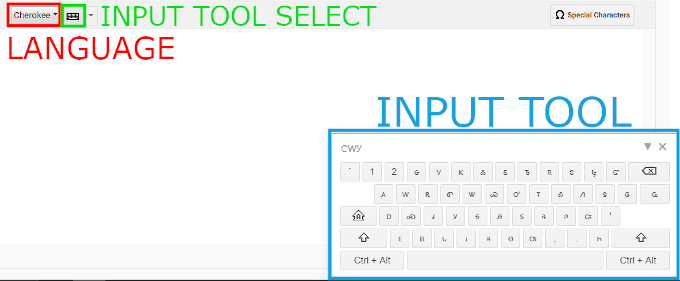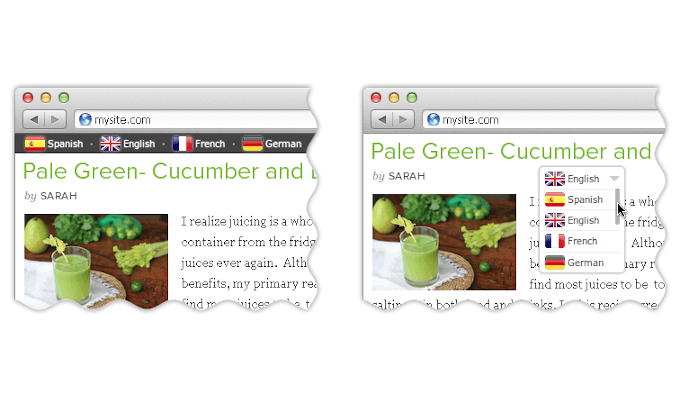विदेशी भाषा को समझने की कोशिश करना अक्सर ऐसा महसूस कर सकता है जैसे आप एईएस-एन्क्रिप्टेड सर्वर में हैक करने का प्रयास कर रहे हैं। आप वह करते हैं जो आप कर सकते हैं लेकिन अंत में कभी भी बहुत उम्मीद नहीं थी। जब आप किसी अपरिचित भाषा वाले देश के डोमेन मूल्य के साथ किसी वेबसाइट पर ठोकर खाते हैं, तो यही बात होती है।
यह उस तरह की चीज है जो रात को गेमर्स को तब रोकती है जब वे एक क्षेत्र-लॉक खेलना चाहते हैं। दक्षिण कोरिया से खेल या विदेश में स्थानीय ऑनलाइन खुदरा विक्रेताओं से खरीदारी करने का प्रयास करने वाला होमबॉडी। यदि आप इसे पढ़ भी नहीं सकते हैं तो दुनिया में आप कैसे जानकारी प्राप्त करने वाले हैं?
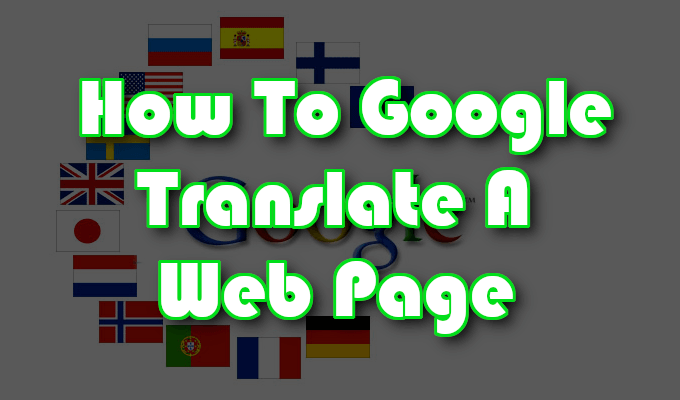
डर नहीं, क्योंकि Google ने उपयोगकर्ताओं को अपने स्वयं के अनुवाद विकल्प प्रदान किए हैं। उनमें से कोई भी आपके चेहरे, साथ ही साथ कंप्यूटर स्क्रीन पर लिखे गए भ्रम से लड़ने में मदद करने के लिए पर्याप्त होना चाहिए।
Google वेब पेज का अनुवाद कैसे करें
Google के वेब पेज का अनुवाद करने के कुछ तरीके हैं। जिनमें से अधिकांश को खींचने में थोड़ा समय और प्रयास लगता है।
हमारे पास Google अनुवादवेब टूल है, जो एक ऑनलाइन ब्राउज़िंग टूल है जो शब्द, वाक्य, वाक्यांश के लिए अनुमति देता है , और पूर्ण वेब पेज अनुवाद। Google अनुवाद एक्सटेंशन भी है जो वेब टूल के समान अनुवाद विकल्प प्रदान करता है लेकिन थोड़ी अधिक सुविधा के साथ। यह एक्सटेंशन वर्तमान में केवल Google Chrome, Internet Explorer और बहादुर ब्राउज़रों के लिए उपलब्ध है।

Google इनपुट उपकरणभी है। यह एक वास्तविक अनुवादक नहीं है, क्योंकि यह एक अलग लिखित भाषा, वैकल्पिक वर्ण और सभी में संवाद करने का एक तरीका है। यह काफी दिलचस्प है कि आप इसका उपयोग स्वयं कर सकते हैं, लेकिन यह आपकी Google भाषा खोजों के लिए भी प्रासंगिक हो सकता है।
अंत में, हमारे पास Google वेबसाइट अनुवादकवर्डप्रेस प्लगइन है। यह उन लोगों के लिए अधिक है, जिनकी अपनी वेबसाइट है जो स्वचालित रूप से अपनी साइट को पाठकों की मूल जीभ में अनुवादित करना चाहते हैं।
Google अनुवाद वेब टूल और एक्सटेंशन strong>
एक भाषा से दूसरी भाषा के त्वरित अनुवाद के लिए, Google अनुवाद से आगे नहीं देखें। यह दो रूपों में आता है - वेबसाइट टूल और एक्सटेंशन - दोनों व्यावहारिक रूप से हर भाषा की पेशकश करते हैं जो आप सोच सकते हैं कि वास्तविक दुनिया में मौजूद है (कोई क्लिंगन, क्षमा करें)।
जब आपके पास कोई शब्द, वाक्यांश, वेब पेज, या यहां तक कि एक संपूर्ण साइट है, जिसका आपको अनुवाद करने की आवश्यकता है, तो Google Translate आपके लिए अपनी सर्वश्रेष्ठ क्षमता के लिए कड़ी मेहनत करेगा।
वेब टूल
वेब टूल का उपयोग करने के लिए, translate.google.com पर नेविगेट करें। उल>
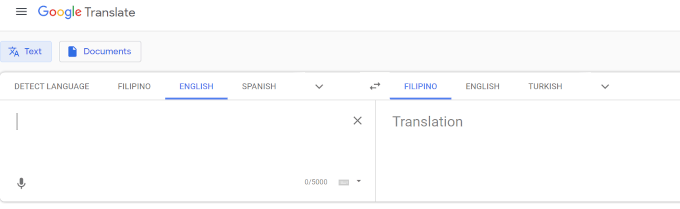 दाईं ओर के तीर पर क्लिक करके, जिस भाषा में आप अनुवाद करना चाहते हैं, उसका चयन करें। ऐसी बहुत सी भाषाएं हैं, जिनमें से चुनने के लिए, आपको आंखों के खिंचाव से बचाने के लिए, भाषा को खोज भाषाओंबार में टाइप करें, और दर्ज करें
दाईं ओर के तीर पर क्लिक करके, जिस भाषा में आप अनुवाद करना चाहते हैं, उसका चयन करें। ऐसी बहुत सी भाषाएं हैं, जिनमें से चुनने के लिए, आपको आंखों के खिंचाव से बचाने के लिए, भाषा को खोज भाषाओंबार में टाइप करें, और दर्ज करें
दबाएं।
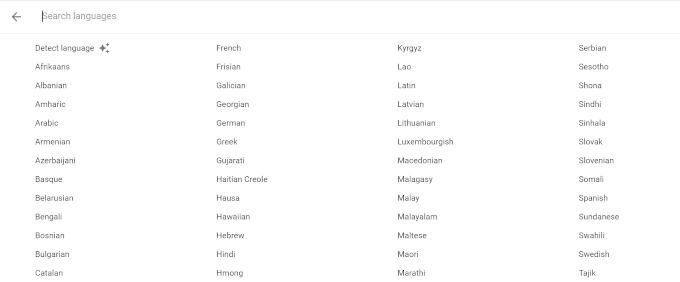 सही बॉक्स के लिए समान चरणों का पालन करके आप जिस भाषा, वाक्यांश, आदि का अनुवाद करना चाहते हैं, उसका चयन करें।
एक बार भाषाएं चुने जाने के बाद, अपना नाम दर्ज करें। बाएँ बॉक्स में पाठ और यह दाईं ओर अनुवादित दिखाई देगा।
सही बॉक्स के लिए समान चरणों का पालन करके आप जिस भाषा, वाक्यांश, आदि का अनुवाद करना चाहते हैं, उसका चयन करें।
एक बार भाषाएं चुने जाने के बाद, अपना नाम दर्ज करें। बाएँ बॉक्स में पाठ और यह दाईं ओर अनुवादित दिखाई देगा।
 संपूर्ण दस्तावेज़ के अनुवाद के लिए, आप दस्तावेज़क्लिक कर सकते हैं मजबूत>बटन और अपलोड, या खींचें और इसे उपयुक्त क्षेत्र में ड्रॉप करें।
संपूर्ण दस्तावेज़ के अनुवाद के लिए, आप दस्तावेज़क्लिक कर सकते हैं मजबूत>बटन और अपलोड, या खींचें और इसे उपयुक्त क्षेत्र में ड्रॉप करें।
 जब तक यह अनुवाद योग्य है तब तक यह आपकी पसंदीदा भाषा में दस्तावेज़ का अनुवाद करेगा।
संपूर्ण वेब पेज या वेबसाइट का अनुवाद करने की आवश्यकता है? दाईं ओर के बॉक्स में एक क्लिक करने योग्य लिंक बनाने के लिए बाईं ओर बॉक्स में URL जोड़ें।
जब तक यह अनुवाद योग्य है तब तक यह आपकी पसंदीदा भाषा में दस्तावेज़ का अनुवाद करेगा।
संपूर्ण वेब पेज या वेबसाइट का अनुवाद करने की आवश्यकता है? दाईं ओर के बॉक्स में एक क्लिक करने योग्य लिंक बनाने के लिए बाईं ओर बॉक्स में URL जोड़ें।
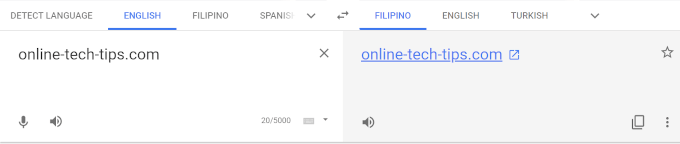 यह अनुवादित लिंक बनाता है।
यह अनुवादित लिंक बनाता है।उस लिंक और वेबसाइट पर क्लिक करें, जिसे आपके द्वारा चुनी गई भाषा में अनुवादित करने के लिए यह नेविगेट करता है।
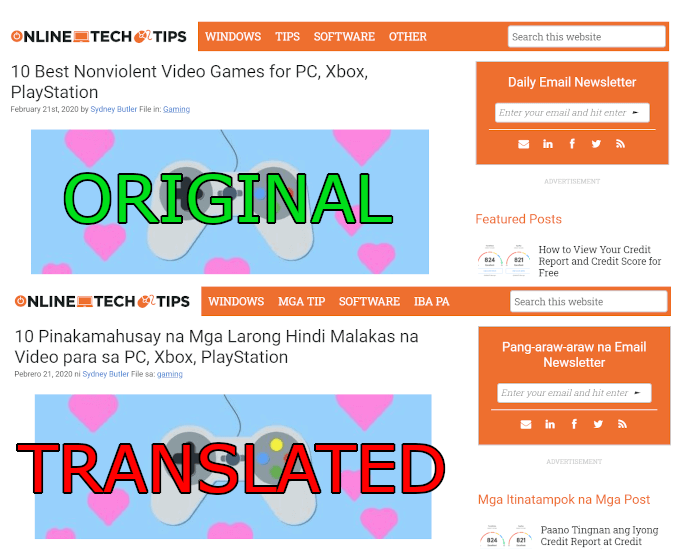
एक्सटेंशन
एक्सटेंशन के लिए, आप क्रोम वेब स्टोर पर नेविगेट करना चाहेंगे।
एक्सटेंशन केवल Internet Explorer, Google Chrome और बहादुर ब्राउज़रों के लिए काम करते हैं।अपने ब्राउज़र में एक्सटेंशन इंस्टॉल करने के लिए
"_"बटन पर क्लिक करें।
एक बार इंस्टॉल होने के बाद, आइकन आपके सामने आ जाना चाहिए ब्राउज़र का आइकन ट्रे। यह आमतौर पर स्क्रीन के शीर्ष दाईं ओर स्थित होता है।
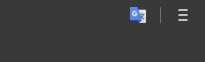 Google अनुवाद एक्सटेंशन आइकन पर राइट-क्लिक करें और विकल्पचुनें। मेनू।
केवल एक चीज जिसकी आपको वास्तव में चिंता है, वह यह है कि आपने अपनी प्राथमिक भाषा निर्धारित की है।
Google अनुवाद एक्सटेंशन आइकन पर राइट-क्लिक करें और विकल्पचुनें। मेनू।
केवल एक चीज जिसकी आपको वास्तव में चिंता है, वह यह है कि आपने अपनी प्राथमिक भाषा निर्धारित की है।
![]()
आंकड़ा>
Google की यह विशेष सुविधा यहाँ है एक अलग भाषा में कुछ टाइप करने के प्रयास में किसी की मदद करने के लिए। अर्थात् विशेष वर्णों वाली भाषा। यह उस भाषा को चुनने का मौका देता है जिसे आप नौकरी के लिए उपयोग करने के लिए इनपुट टूल के साथ-साथ लिखना चाहते हैं।
किसी के लिए जो विशेष वर्ण और ALT अनुक्रम कीबोर्ड कोड से परिचित नहीं है, यह एक भगवान हो सकता है। वे आपको प्लगइन डाउनलोड करने से पहले इसे आज़माने की क्षमता भी प्रदान करते हैं। यदि आप थोड़ी कॉपी और पेस्ट के साथ ठीक हैं, तो आपको प्लगइन की भी आवश्यकता नहीं होगी।
एक बार जब आपने लिखा है लिखने की जरूरत है, आप इसे कॉपी कर सकते हैं और जहाँ भी ज़रूरत हो, वहाँ पेस्ट कर सकते हैं। हालांकि, यदि आप इसे अक्सर उपयोग करने की योजना बनाते हैं, तो क्रोम एक्सटेंशन का बहुत फायदा होगा। "Chrome पर" टैब पर नेविगेट करें और एक्सटेंशन को डाउनलोड और इंस्टॉल करने के निर्देशों का पालन करें।
आप इसका उपयोग किसी ब्राउज़र पर भी कर सकते हैं और इसके बजाय केवल विशिष्ट Google पर इसका उपयोग करने का विकल्प चुन सकते हैं सेवाएं। "Google सेवाओं" टैब पर नेविगेट करें और Google इनपुट टूल को आपके लिए काम करने के लिए उपलब्ध सेवाओं में से एक या अधिक का चयन करें।
यदि आपके पास अपनी वेबसाइट है, तो आप Google वेबसाइट ट्रांसलेटर प्लगइन का उपयोग वर्डप्रेस के लिए स्वचालित रूप से कर सकते हैं ताकि Google आपकी वेबसाइट का 91+ भाषाओं में अनुवाद कर सके। अनिवार्य रूप से, आप पाठकों के लिए सीधे अपनी साइट पर Google अनुवाद सेवा प्रदान करेंगे, जो यह नहीं जान सकती कि इसे स्वयं प्राप्त करने के बारे में कैसे जाना है।
यह आवश्यक होगा कि आप शॉर्टकोड जोड़ने के साथ ठीक हों अपनी वेबसाइट के पन्नों पर छोटी साइटें इसे हर पृष्ठ पर जोड़कर दूर हो सकती हैं जबकि किसी बड़ी साइट के लिए, Google अनुवादक के मन में टेम्पलेट डिज़ाइन करना सबसे अच्छा हो सकता है।
- यह उपयोगकर्ता के मूल को दिखाने के लिए अनुवाद बैनर सेट करेगा भाषा स्वचालित रूप से अगर यह आपकी साइट के लिए अलग है।
- इसका चयन करें यदि आपकी साइट की सामग्री में एक से अधिक भाषाएँ हैं। यह प्लगइन को जानेगा और दूसरों के लिए अनुवाद करते समय इसकी उम्मीद करेगा।
- यह विशेष रूप से उपयोगी है यदि आप ट्रैफ़िक की निगरानी के लिए उत्सुक हैं आपकी जगह। आपको यह देखने को मिलेगा कि आपके श्रोताओं का बल्क कहां से उपजा है और कितनी बार प्लगइन का उपयोग किया गया है।
क्या आप Google अनुवाद के टूल का उपयोग करते हैं? यदि हां, तो हमें टिप्पणियों में बताएं कि आप अनुवाद के मानक के बारे में क्या सोचते हैं।
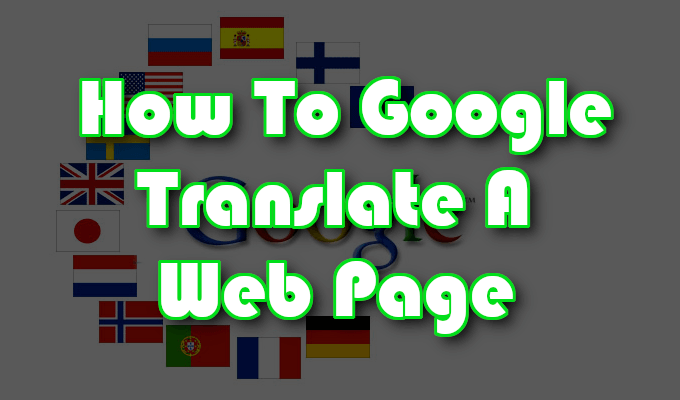

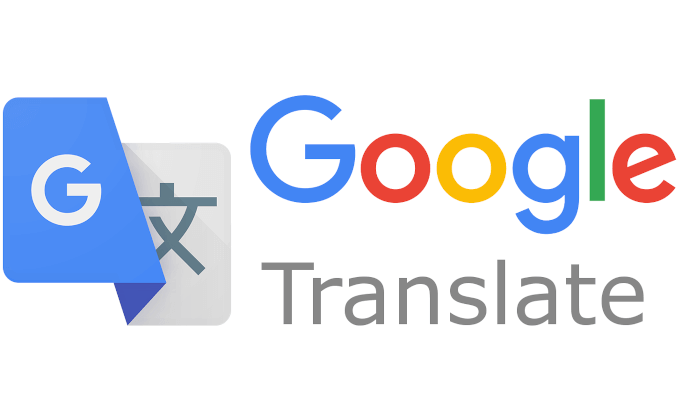
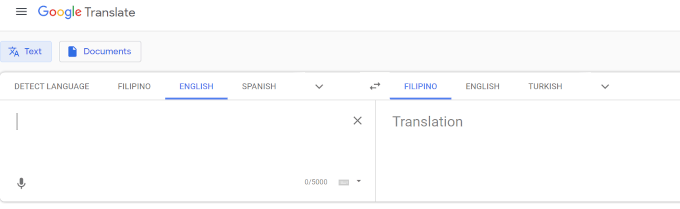
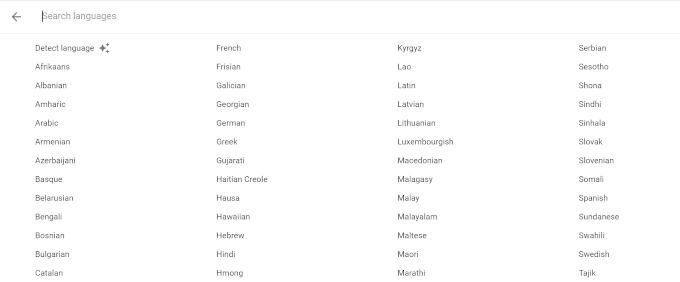


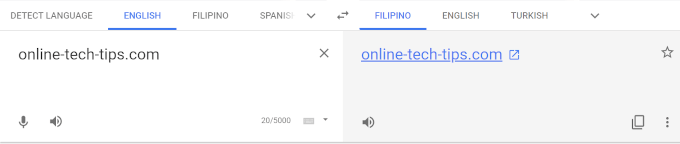
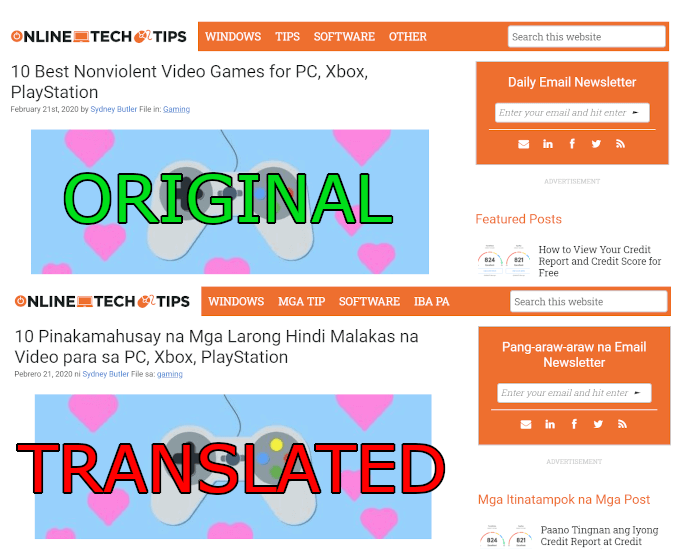
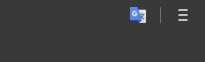
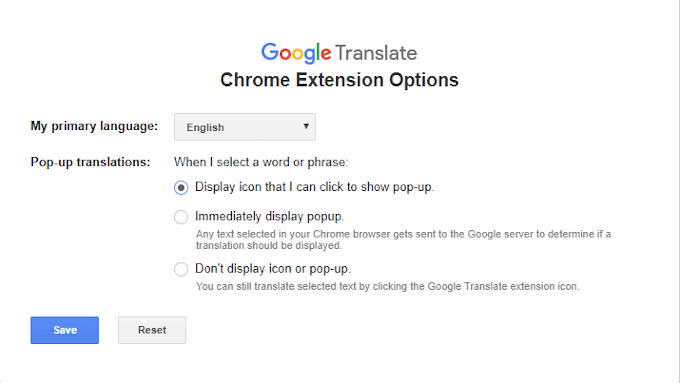 आंकड़ा>
आंकड़ा>